Prędkości Internetu są często zbyt wolne lub temperamentne, aby były niezawodne. Oto 7 prostych wskazówek zwiększających wydajność, aby w pełni wykorzystać swoje połączenie.

1. Zwiększenie liczby połączeń
Gdy przeglądarka ładuje stronę internetową, otwiera wiele połączeń z serwerem hostującym witrynę. Domyślna liczba połączeń w niektórych przeglądarkach jest dość niska, więc zwiększenie liczby powinno skrócić czas ładowania.
Aby zmienić liczbę połączeń w Internet Explorerze, kliknij Start, wpisz gpedit.msc i naciśnij Enter. Otwórz ścieżkę Konfiguracja użytkownika, Szablony administracyjne, Składniki systemu Windows, Internet Explorer, Funkcje zabezpieczeń i wybierz AJAX. Kliknij dwukrotnie dwie opcje „Maksymalna liczba połączeń na serwer”, wybierz Włączone i wprowadź żądaną liczbę od 2 do 128.
W Firefoksie musisz wejść o:konfiguracji i zmień wartość „network.http.max-connections-per-server”. W Chrome nie możesz zmienić tego ustawienia. Wiele serwerów ogranicza teraz liczbę połączeń, które możesz z nimi nawiązać, więc czasami najlepiej jest trzymać się domyślnej przeglądarki.
2. Zmiana serwera DNS
Chociaż Twój dostawca usług szerokopasmowych ma własny serwer DNS (Domain Name System), który tłumaczy nazwy witryn internetowych na adresy IP, przejście na OpenDNS lub Google Public DNS przyspieszy Twój dostęp do sieci.
Aby zmienić serwer DNS, przejdź do Panelu sterowania, „Sieć i Internet”, „Centrum sieci i udostępniania”. Kliknij „Zmień ustawienia adaptera”, kliknij prawym przyciskiem myszy połączenie sieciowe i wybierz Właściwości.
Kliknij Protokół internetowy (TCP/IP), kliknij Właściwości i wybierz „Użyj następujących adresów serwerów DNS”. Teraz wprowadź dane preferowanego i alternatywnego serwera z OpenDNS (208.67.222.222 i 208.67.220.220) lub Google Public DNS (8.8.8.8 i 8.8.4.4).
3. Instalowanie akceleratora szerokopasmowego BT
Akcelerator szerokopasmowy BT, znany również jako iPlate, poprawia szybkość połączenia, filtrując zakłócenia elektryczne z okablowania telefonu domowego.
Pasuje do gniazda głównego NTE5 i, według BT, może przyspieszyć połączenie szerokopasmowe do 1,5 Mbit/s. Urządzenie jest bezpłatne dla klientów BT i można je kupić w sklepie BT.
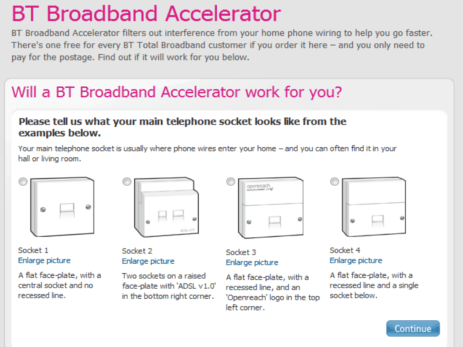
Ale czy to działa? Tak i nie. PC Pro odnotowaliśmy znaczny wzrost prędkości, gdy sprawdziliśmy iPlate – „oszałamiające 63 procent”.
Jednak urządzenie poprawi tylko wydajność połączeń ADSL, które mają określone typy gniazd. Dowiedz się, czy to zadziała, korzystając z przewodnika na stronie.
Jeśli wiesz, co robisz, możesz uzyskać te same wyniki, usuwając przewód dzwonka z gniazdka telefonicznego, ale akcelerator szerokopasmowy BT jest bezpieczniejszym wyborem.
4. Unikanie przedłużaczy
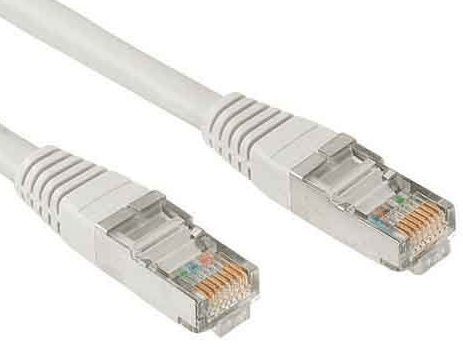
Innym dzielącym problemem szerokopasmowym jest to, czy użycie przedłużacza spowolni połączenie lub nie będzie miało szkodliwego wpływu. Teoria mówi, że im dłuższa linia między gniazdem telefonicznym a komputerem, tym większe ryzyko zakłóceń prędkości.
Jeśli musisz użyć przedłużacza, wybierz taki, który jest jak najkrótszy. Aby uzyskać najlepsze wyniki, podłącz router do gniazda głównego i podłącz go do komputera za pomocą kabla Ethernet. Możesz kupić 10-metrowy kabel od Amazon za 10 funtów.
5. Przenoszenie routera bezprzewodowego
Umieszczenie routera w centralnym miejscu w domu, najlepiej na biurku lub stole, a nie pod nim, zapewni szybki dostęp do Wi-Fi w całym domu.
Drewno i metal mogą pogorszyć siłę sygnału bezprzewodowego, więc im mniej ścian i mebli, przez które musi przejść, tym większa prędkość łącza. Powinieneś także starać się trzymać router z dala od kabli zasilających i innych urządzeń bezprzewodowych, takich jak elektroniczne nianie.
6. Przełączanie na inny kanał
Jeśli połączenie bezprzewodowe jest osłabiane przez zakłócenia z urządzeń elektrycznych lub Wi-Fi sąsiadów, ustawienie routera na inny kanał może rozwiązać problem. Większość routerów pozwala wybrać inny kanał, od 1 do 13, poprzez ich główną stronę konfiguracyjną.
Działa dobrze, jeśli przeciążenie kanału jest przyczyną twoich problemów z prędkością. Darmowe narzędzie inSSIDer podpowie Ci, z jakich kanałów korzystają Twoi sąsiedzi, abyś wiedział, których unikać.
7. Wyłączanie automatycznych aktualizacji
Wiele programów automatycznie sprawdza dostępność aktualizacji i pobiera je, co może wykorzystywać przepustowość bez Twojej wiedzy. Chociaż ważne jest, aby aktualizować system Windows i oprogramowanie antywirusowe, wyłączenie automatycznych aktualizacji w innych programach może sprawić, że połączenie będzie wydawać się szybsze. Zwykle możesz to zrobić za pomocą ustawień oprogramowania.
Jednak dla większości ludzi wzrost prędkości będzie minimalny.